De camera verbinden (eerste keer verbinden)
Wanneer u Creators' App voor de eerste keer gebruikt, zorgt u ervoor de onderstaande stappen te doorlopen om het koppelen (het tot stand brengen van een Bluetooth-verbinding) uit te voeren vanuit Creators' App. Het is niet mogelijk om de camera te verbinden door de koppelingsinstellingen te configureren op de smartphone.
- De weergegeven tekst kan verschillen afhankelijk van de camera die wordt gebruikt.
Migreren van Imaging Edge Mobile naar Creators' App
Als de systeemsoftware-updates voor de camera verhinderen dat u Imaging Edge Mobile kunt gebruiken zoals u gewend bent, moet u migreren naar Creators' App.
- Controleer of het pictogram van Imaging Edge Mobile
 is (versie 7.7.2 of hoger). Als het pictogram anders is, updatet u naar de meest recente versie en opent u de app.
is (versie 7.7.2 of hoger). Als het pictogram anders is, updatet u naar de meest recente versie en opent u de app. - Als u een iPhone/iPad gebruikt, start u uw iPhone/iPad opnieuw op (uitschakelen en weer inschakelen) nadat u de camera hebt geüpdatet en verbindt u de camera vervolgens met Creators' App.
 Bekijken hoe u uw camera kunt verbinden met Creators' App
Bekijken hoe u uw camera kunt verbinden met Creators' App
https://support.d-imaging.sony.co.jp/app/creatorsapp/movie01/l/
- Open Creators' App en selecteer
 (Home) → [Maak verbinding met uw camera].
(Home) → [Maak verbinding met uw camera].- Als u eerder een andere camera hebt verbonden met Creators' App, opent u
 (Camera's) en selecteert u rechtsboven
(Camera's) en selecteert u rechtsboven  (Verbonden camera toevoegen).
(Verbonden camera toevoegen).
- Als u eerder een andere camera hebt verbonden met Creators' App, opent u
- Volg de instructies die worden weergegeven op de schermen van de smartphone en de camera, en voer het koppelen uit (het tot stand brengen van een Bluetooth-verbinding) tussen de camera en Creators' App.
- Instellingen, zoals toegang tot locatiegegevens, zijn noodzakelijk voor de verbinding. Als u toestemming geeft voor toegang, kunt u doorgaan naar het volgende scherm.
- Bij gebruik van Android, nadat op [OK] op de camera is gedrukt, kan het bericht [Koppelingsverzoek] worden weergegeven op de smartphone. Het bericht wordt slechts gedurende enkele seconden weergegeven en in deze tijd dient u [Koppelen en verbinden] te selecteren. Als het bericht verdwijnt voordat u het hebt geselecteerd, veegt u omlaag vanaf de bovenkant van het smartphonescherm om het opnieuw weer te geven, of verbindt u de camera opnieuw door de instructies vanaf de bovenkant van deze pagina te volgen.
- Als u een iPhone/iPad gebruikt, kan het enige tijd duren voordat de naam van het cameramodel wordt afgebeeld op het scherm.
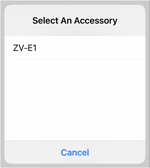
Nadat de naam van het cameramodel is geselecteerd, wordt een zescijferig nummer afgebeeld. Controleer of hetzelfde nummer wordt afgebeeld op de camera en volg daarna de instructies op het scherm om door te gaan met het koppelen. - Als u geen verbinding kunt maken, raadpleegt u de FAQ: "Kan geen verbinding maken met camera".
- Wanneer het scherm [Initiële camera-instellingen] wordt weergegeven, volgt u de instructies op het scherm om de begininstellingen van de camera te maken.
Beelden overbrengen of de camera bedienen
Door de camera via een Wi-Fi-verbinding te verbinden met uw smartphone, kunt u beelden overbrengen vanaf de camera naar uw smartphone, of uw smartphone gebruiken als een afstandsbediening voor de camera. De camera en Creators' App worden met behulp van de Bluetooth-functie automatisch verbonden met Wi-Fi. U kunt als volgt de verbindingsstatus op de cameramonitor controleren.
 (Bluetooth-verbinding beschikbaar): Een Bluetooth -verbinding met de smartphone is tot stand gebracht.
(Bluetooth-verbinding beschikbaar): Een Bluetooth -verbinding met de smartphone is tot stand gebracht.
 (Bluetooth-verbinding niet beschikbaar): Een Bluetooth-verbinding met de smartphone is niet tot stand gebracht.
(Bluetooth-verbinding niet beschikbaar): Een Bluetooth-verbinding met de smartphone is niet tot stand gebracht.




 (Wi-Fi-verbinding beschikbaar): Een Wi-Fi-verbinding met de smartphone is tot stand gebracht. Een van deze pictogrammen wordt weergegeven.
(Wi-Fi-verbinding beschikbaar): Een Wi-Fi-verbinding met de smartphone is tot stand gebracht. Een van deze pictogrammen wordt weergegeven.

 (Wi-Fi-verbinding niet beschikbaar): Een Wi-Fi-verbinding met de smartphone is niet tot stand gebracht. Een van deze pictogrammen wordt weergegeven.
(Wi-Fi-verbinding niet beschikbaar): Een Wi-Fi-verbinding met de smartphone is niet tot stand gebracht. Een van deze pictogrammen wordt weergegeven.
- De weergegeven pictogrammen en hun locaties verschillen afhankelijk van de camera en de verbindingsmethode.
- Bij camera's met aanraakfuncties kunnen de bovenstaande verbindingspictogrammen verborgen liggen achter de aanraakfunctiepictogrammen. Om de pictogrammen weer te geven, veegt u naar links of rechts over het scherm, of drukt u op de aanraakfunctiepictogrammen-wisselknop (de methode verschilt afhankelijk van de camera) om tijdelijk de aanraakfunctiepictogrammen te verbergen.
Hint
- Maximaal 5 camera's kunnen worden ingesteld om verbinding te maken, maar slechts één camera kan tegelijkertijd worden gebruikt.
- Wanneer u Creators' App opent, en een bericht wordt weergegeven dat uw toestemming vraagt voor toegang tot uw foto's, geeft u toestemming voor toegang tot alle foto's. Geef ook toestemming voor het gebruik van de locatiegegevens (schakel bijvoorbeeld exacte locatiegegevens in).
- Zodra koppelen (het tot stand brengen van een Bluetooth-verbinding) is voltooid, wordt vanaf de tweede keer de verbinding automatisch tot stand gebracht.
Opmerking
- Verbinding maken met een camera is niet mogelijk wanneer beveiligingsapps of dergelijke een VPN gebruiken. Als het bericht [Aangezien VPN is ingeschakeld op uw smartphone, kunt u mogelijk geen verbinding maken met de camera.] wordt weergegeven, volgt u de instructies om het VPN uit te schakelen.
